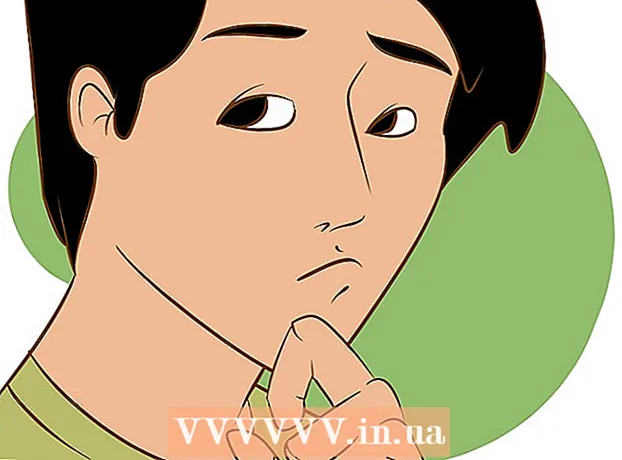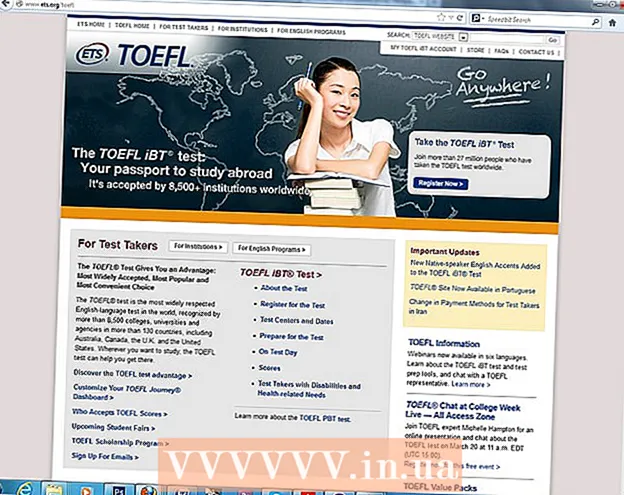Författare:
Carl Weaver
Skapelsedatum:
2 Februari 2021
Uppdatera Datum:
26 Juni 2024

Innehåll
- Steg
- Metod 1 av 3: Del: Kontrollera systemspecifikationer
- Metod 2 av 3: Del: Samla filerna
- Metod 3 av 3: Del: Bränn DVD
- Vad behöver du
Apples datorer säljs med CD- och DVD -bränningsprogram redan installerat. Mer information kan lagras på DVD. Du kan bränna data -DVD på bara några minuter! På vilket sätt? Läs den här artikeln, allt är skrivet i den!
Steg
Metod 1 av 3: Del: Kontrollera systemspecifikationer
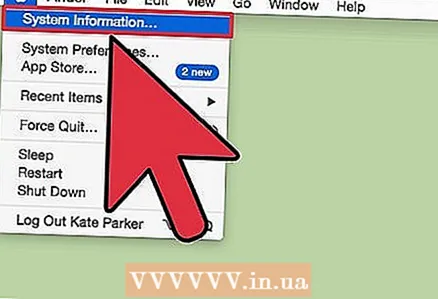 1 Avgör om din dator kan bränna DVD. Egentligen måste du först se till att din Mac kan göra det och först sedan börja arbeta.
1 Avgör om din dator kan bränna DVD. Egentligen måste du först se till att din Mac kan göra det och först sedan börja arbeta. - MacBook Airs utan disketter kan till exempel inte bränna DVD -skivor.
- Vissa äldre bärbara datorer och Apple -datorer har inte heller enheter. Mas'i nyare är som regel utrustade med enheter.
 2 Kontrollera systemspecifikationerna för att se till att du kan bränna DVD.
2 Kontrollera systemspecifikationerna för att se till att du kan bränna DVD.- Gå till ditt skrivbord. Klicka på Apple -ikonen i det övre vänstra hörnet.
- Välj "Om denna Mac". En dialogruta visas där du måste klicka på "Mer information".
- Välj "Skivbränning" från listan över ämnen i den vänstra kolumnen. Leta efter orden ”DVD-Write” i kolumnen till höger.
- Om det står "-R" och "-RW" kan du bränna DVD.
Metod 2 av 3: Del: Samla filerna
 1 Gå tillbaka till ditt skrivbord.
1 Gå tillbaka till ditt skrivbord. 2 Högerklicka på en tom plats. Alternativt kan du hålla ner "Control" och "Enter" (under styrplattan).
2 Högerklicka på en tom plats. Alternativt kan du hålla ner "Control" och "Enter" (under styrplattan). 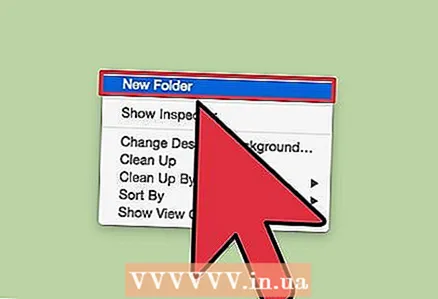 3 Välj "Ny mapp" från menyn som visas. Eller, om du ser den här raden, "Ny brännmapp".
3 Välj "Ny mapp" från menyn som visas. Eller, om du ser den här raden, "Ny brännmapp". 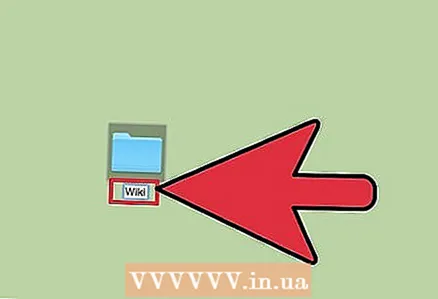 4 Medan mappen är vald, ge den ett namn. Dra innehållet till en ny mapp.
4 Medan mappen är vald, ge den ett namn. Dra innehållet till en ny mapp. - Om du vill rippa en film från DVD och bränna den till en ny DVD behöver du en dedikerad DVD -rippningsprogramvara. För dessa ändamål kommer Mac the Ripper -programmet att göra.
Metod 3 av 3: Del: Bränn DVD
 1 Dubbelklicka på den nya mappen. Du kommer att se filerna i den.
1 Dubbelklicka på den nya mappen. Du kommer att se filerna i den. 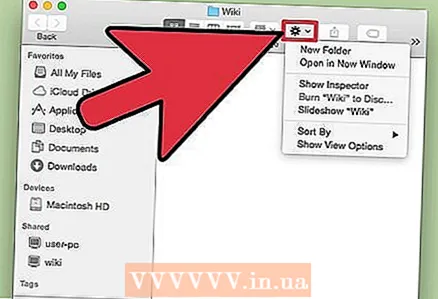 2 Klicka på kugghjulsikonen i menyn högst upp. Det kan undertecknas som "Action".
2 Klicka på kugghjulsikonen i menyn högst upp. Det kan undertecknas som "Action".  3 Välj "Bränn mappnamn till skiva".
3 Välj "Bränn mappnamn till skiva".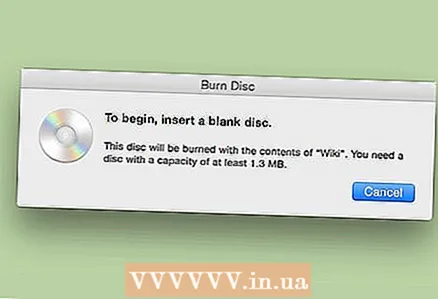 4 Sätt i en tom, inspelningsbar DVD i din DVD -enhet.
4 Sätt i en tom, inspelningsbar DVD i din DVD -enhet.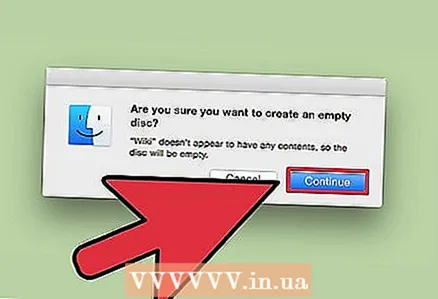 5 Vänta på att inspelningen startar automatiskt eller starta den själv genom att klicka på "Burn".
5 Vänta på att inspelningen startar automatiskt eller starta den själv genom att klicka på "Burn". 6 Vänta på att inspelningen är slut. Först efter inspelningens slut är det möjligt att ta ut skivan eller försöka spela upp innehållet.
6 Vänta på att inspelningen är slut. Först efter inspelningens slut är det möjligt att ta ut skivan eller försöka spela upp innehållet.
Vad behöver du
- Ny dator från Mac
- Tom inspelningsbar DVD
- Filer
- DVD -rippningsprogramvara (tillval)